كيفية استعادة ماك إلى إعدادات المصنع

يعد استعادة Mac إلى إعدادات المصنع طريقة مفيدة لحل سلسلة من المشكلات. على سبيل المثال ، تجد أن جهاز الكمبيوتر الخاص بك يعمل بشكل أبطأ وأبطأ. يمكن أن تسبب الكثير من العوامل مثل هذه الظاهرة المزعجة ، مثل الفيروسات ، ومشاكل النظام ، والتطبيقات غير المتوافقة ، وما إلى ذلك. إنه مضيعة للوقت للتحقيق في كل عامل. يبدو استرداد جهاز Mac إلى إعدادات المصنع أسرع. من ناحية أخرى ، يعد إعادة ضبط إعدادات المصنع طريقة جيدة لتنظيف معلوماتنا الشخصية من النظام. بعد إعادة الضبط ، حتى برامج استعادة البيانات لا يمكنها استعادة المعلومات الشخصية. لذا فإن إعادة ضبط إعدادات المصنع يمكن أن يحمي خصوصيتنا أيضًا. قال سهل من القيام به! لا يزال من الصعب على الأشخاص العاديين استعادة جهاز Mac إلى إعدادات المصنع. لذلك ، تقدم هذه المقالة فقط كيفية استعادة إعدادات المصنع Mac في التفاصيل.
الجزء 1. النسخ الاحتياطي ماك القرص الصلب
يعني MResetting Mac إلى إعدادات المصنع مسح جميع الملفات والبيانات والمعلومات والتطبيقات خارج جهاز كمبيوتر Mac. لذلك قد تحتاج لعمل نسخة احتياطية من بعض الملفات الهامة أو نسخها بالكامل إلى محرك أقراص خارجي أو أجهزة أخرى. هناك العديد من برامج النسخ الاحتياطي واستنساخ القرص الصلب ، مثل Carbon Copy Cloner. يمكنك العثور على عملية مشابهة لاستخدام هذه البرامج ، تحقق من المزيد من التفاصيل حول العملية على النحو التالي.
كيفية استنساخ ماك القرص الصلب مع نسخة الكربون شبيه
مع الأخذ في الاعتبار أن معظم محركات الأقراص الخارجية الجديدة تستخدم نظام Microsoft Windows FAT32 أو NTFS ، يجب عليك إعادة تهيئة محرك الأقراص الخارجي أولاً. قم بزيارة Disc Utility (الأداة المساعدة للقرص) في OS X وأعد تهيئة محرك الأقراص الخارجي باستخدام نظام ملفات HFS + الخاص بـ Apple.
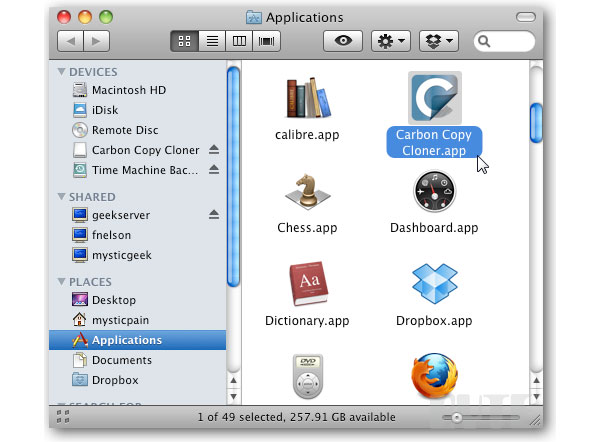
-
الخطوة1قم بتوصيل محرك الأقراص الخارجي بجهاز Mac الخاص بك. عندما تنبثق النافذة وتطلب هل تريد استخدامها لإجراء نسخ احتياطي مع آلة الزمن ، حدد لا تستخدم.
-
الخطوة2اضغط GO على شريط Finder وفتح Utilities. تعرف على Disk Utility وافتحه قبل استعادة Mac إلى إعدادات المصنع.
-
الخطوة3في Disk Utility ، حدد محرك الأقراص الخارجي في القسم الأيسر ، واختر 1 Partition في وحدة التخزين وقم بإسقاط اسم محرك الأقراص الخارجي على اللوحة اليمنى.
-
الخطوة4اضغط على خيارات وتحقق من GUID Partition Table في مربع الخيارات. انقر على موافق للرجوع إلى Disk Utility واضغط على Apply. حدد Partition في مربع حوار التأكيد لإعادة تهيئة محرك الأقراص الخارجي.
-
الخطوة5افتح Cloner نسخ الكربون في مجلد التطبيقات بعد التثبيت. اختر Macintosh HD في القائمة المنسدلة من Disk Source. حدد محرك الأقراص الخارجي في القائمة المنسدلة الهدف القرص. والتقاط كل شيء النسخ الاحتياطي في خيارات الاستنساخ.
-
الخطوة6اضغط على الزر نسخ في الأسفل وأدخل كلمة مرور المستخدم لبدء الاستنساخ.
الجزء 2. إيقاف البرامج
لاستعادة Mac إلى إعدادات المصنع بنجاح ، هناك بعض الاستعدادات إلى جانب النسخ الاحتياطي لبيانات Mac ، مثل إيقاف FileVault ، تعطيل iCloud وإلغاء تفويض iTunes.
إيقاف FileVault
وظيفة FileVault هي تشفير الملفات على جهاز الكمبيوتر الخاص بك. عند إعادة تعيين Mac إلى إعدادات المصنع ومسح الملفات من كمبيوتر Mac ، قد يصبح FileVault عقبة. لذا من الأفضل إيقاف تشغيله. من ناحية أخرى ، يمكنك إجراء نسخ احتياطي لملفاتك إلى محرك أقراص خارجي ، لذلك لا داعي للقلق بشأن مشكلات الأمان.
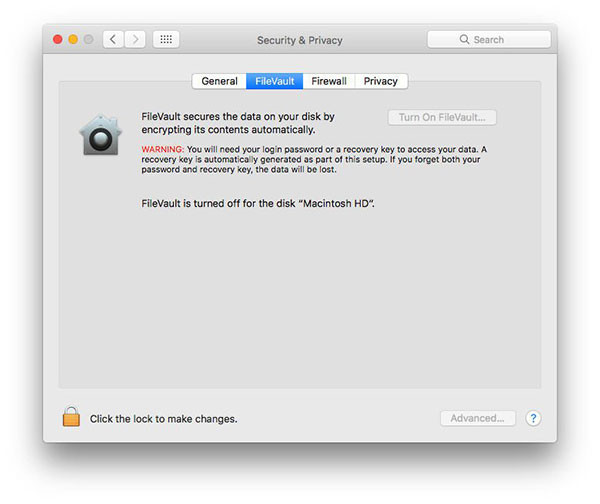
-
الخطوة1قم بتشغيل تفضيلات النظام وحدد الأمان والخصوصية
-
الخطوة2اختر علامة التبويب FileVault. إذا أظهر أنه تم إيقاف تشغيل FileVault للقرص ، فيمكنك التخطي إلى القسم التالي. وإلا ، فانقر فوق رمز القفل في الأسفل ثم اضغط على Turn Off FileVault.
تعطيل iCloud
iCloud هي خدمة سحابة مخصصة توفرها شركة Apple لكل مستخدمي Mac و iOS لتوسيع ذاكرتهم. عادةً ما نقوم بتخزين العديد من الملفات في iCloud والسماح لـ iCloud بمزامنة هذه الملفات مع جهاز Mac. إذا لم تقم بتعطيل iCloud ، فستقوم باستعادة الملفات إلى كمبيوتر Mac تلقائيًا بعد إعادة الضبط.
-
الخطوة1ارجع إلى تفضيلات النظام واختر iCloud.
-
الخطوة2انقر على تسجيل الخروج الآن. ثم يمكنك مسح البيانات الشخصية.
إلغاء تفويض iTunes
نحن عادة ربط جهاز كمبيوتر ماك إلى حساب اي تيونز. ثم يمكننا تشغيل الموسيقى والاستمتاع بالأفلام في حساب iTunes الخاص بنا. إذا لم تقم بإلغاء تخويل iTunes على كمبيوتر Mac الخاص بك ، بعد إعادة تعيين جهاز Mac إلى إعدادات المصنع ، فستستمر في زيارة محتوياته في iTunes الخاص بك.
-
الخطوة1افتح تطبيق iTunes.
-
الخطوة2انتقل إلى الحساب وحدد التفويضات.
-
الخطوة3انقر على إلغاء تخويل هذا الكمبيوتر واكتب في حساب Apple لتأكيد إلغاء التفويض.
الجزء 3. إعادة تعيين جهاز Mac إلى إعدادات المصنع
أثناء العملية بأكملها ، تأكد من اتصال جهاز كمبيوتر Mac بالإنترنت ، حتى تتمكن من تنزيل أحدث إصدار من نظام التشغيل Mac OS. تذكر أن لا تدخل معرف أبل وكلمة المرور الخاصة بك أثناء عملية التثبيت.
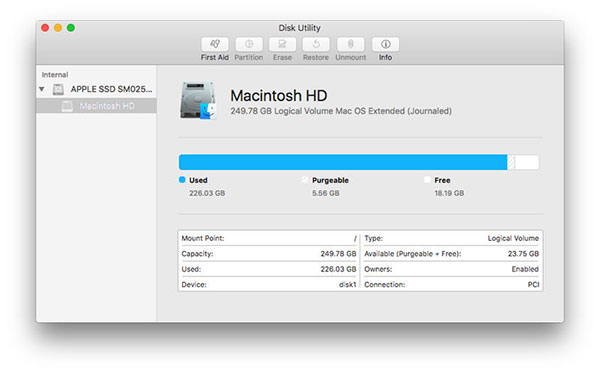
-
الخطوة1أعد تشغيل جهاز كمبيوتر Mac الخاص بك ثم اضغط على Command + R لتنشيط نافذة أدوات Recovery Mode Utilities.
-
الخطوة2اختر Disk Utility واضغط على Continue لمتابعة.
-
الخطوة3ثم اختر Macintosh HD واضغط على Unmount.
-
الخطوة4افتح علامة التبويب "محو" وانقر على زر "مسح" لتنظيف القرص الصلب بشكل دائم. عند الانتهاء ، قم بإنهاء أدوات القرص المساعدة.
-
الخطوة5ثم انقر فوق إعادة تثبيت Mac OS واتبع التعليمات التي تظهر على الشاشة. على الرغم من أنك لا تستعد لبيع كمبيوتر Mac الخاص بك ، فإن استعادة Mac إلى إعدادات المصنع له فوائد أخرى. قد نقوم بتثبيت بعض البرامج ثم إلغاء التثبيت. ستؤدي هذه العملية إلى العديد من المشكلات ، مثل الإصابة بالفيروسات ، والرموز الخاطئة ، وما إلى ذلك. وأحيانًا ، لا يمكنك ترقية أحدث إصدار من نظام التشغيل Mac بنجاح. قد تؤدي هذه المشكلات إلى إبطاء سرعة الكمبيوتر تدريجيًا. في هذا الوقت ، يعد هذا الحل الكل في واحد. بعد استعادة أحدث إصدار من نظام التشغيل Mac OS ، يمكنك الاستمتاع بجهاز كمبيوتر Mac مثالي مرة أخرى. ويمكنك استعادة الملفات الضرورية إلى جهاز الكمبيوتر الخاص بك ، لأن هذه المقالة قد أخبرتك بكيفية عمل نسخة احتياطية من جهاز كمبيوتر Mac الخاص بك قبل إعادة التعيين.
نوصي بما يلي: Tipard Windows Password Reset Platinum
إذا نسيت أو فقدت كلمة مرور Windows لحساب محلي وتحتاج إلى تسجيل الدخول مرة أخرى إلى جهازك ، فهناك طرق متعددة لإجراء إعادة تعيين كلمة المرور في Windows. واحدة من أكثر الطرق فعالية هي استخدام أداة استعادة كلمة مرور Windows ، مثل Tipard ويندوز استعادة كلمة السر البلاتين لأداء المهمة. يمكن لـ Tipard Windows Password Reset Platinum إعادة تعيين كلمة مرور مستخدم Windows المحلي وكلمة مرور المسؤول المحلي لنظام التشغيل Windows 10/8 / 8.1 / 7 / Vista / XP بسرعة. بالإضافة إلى ذلك ، فإنه يوفر طريقتين لإعادة الضبط. يمكنك اختيار إعادة تعيين كلمة المرور باستخدام قرص مضغوط / قرص DVD قابل للتمهيد ، أو إعادة تعيين كلمة المرور باستخدام محرك أقراص USB قابل للتمهيد. بهذه الطريقة ، تقوم بتسجيل الدخول على جهاز الكمبيوتر الخاص بك الذي يعمل بنظام Windows مرة أخرى.
وفي الختام
عرض هذا المقال كيفية استعادة Mac إلى إعدادات المصنع بالتفصيل. هذه مهارة مفيدة لمستخدمي Mac. أصدرت شركة Apple Mac Book Pro في 2016. يجذب إصدار شريط اللمس الكثير من الناس. قاموا بترقية أجهزة Mac الخاصة بهم إلى Mac Book Pro. يختار معظم الناس بيع جهاز Mac القديم عبر الإنترنت. ومع ذلك ، عند إعطاء جهاز كمبيوتر Mac الخاص بك إلى أكثر استقامة ، يمكنك وضع معلوماتك الشخصية في يد الآخرين. هذا يبدو خطيرا جدا.







